Genere feeds de productos de Facebook para WooCommerce: una guía completa [2024]
Publicado: 2024-09-07¡Facebook es el tercer sitio más visitado en todo el mundo en este momento!
Más de un tercio de las personas que utilizan Facebook también compran allí.
¿Por qué? Aquí está la respuesta-
Los anuncios y publicaciones en los feeds de Facebook aparecen automáticamente cuando las personas se desplazan aleatoriamente para pasar tiempo.
Y si alguien hace clic en un determinado producto, supongamos que yo hice clic en una bolsa.
Facebook sugerirá automáticamente todas las tiendas de bolsos en línea cercanas a mí en mi feed de Facebook.
Entonces, si tienes una tienda online que utiliza WooCommerce, debes prestar atención a Facebook.
Con mucho menos esfuerzo podrás conseguir ventas al instante.
Puede configurar una tienda completa en Facebook, publicar anuncios que cambian según quién los mira e incluso enumerar sus productos en Facebook Marketplace.
Facebook tiene muchas funciones interesantes que pueden ayudarte a vender tus productos sin que hagas CASI NADA.
Todo lo que necesitas hacer es crear un feed de productos de Facebook para WooCommerce. [Que te hemos mostrado a continuación con los pasos más sencillos]
Antes de entrar en el proceso, recopilemos algunos conocimientos sobre el feed de Facebook de WooCommerce:
¿Qué es el feed de productos de Facebook de WooCommerce?
WooCommerce Facebook Product Feed es como un archivo que tiene toda la información importante sobre lo que vendes en tu tienda en línea en el mercado o tienda de Facebook.
Puede utilizar este archivo para mostrar sus productos en Facebook en tiempo real.
Las tiendas de Facebook facilitan que las empresas que venden directamente a los clientes promocionen sus productos.
Aquí hay algunas cosas importantes sobre las tiendas de Facebook:
- Puedes hacer catálogos de tus productos.
- Llega a más personas que podrían querer comprar tus cosas
- Conecta los datos de tu tienda online con Facebook
- Muestra anuncios que cambian según lo que le gusta a la gente.
- Deja que la gente compre tus productos directamente en Facebook
Una gran ventaja de las tiendas de Facebook es que no necesitas ser un experto en tecnología para configurar tu tienda.
Con la HERRAMIENTA ADECUADA para crear feeds de productos de Facebook de WooCommerce, puede conectar fácilmente su tienda en línea con las tiendas de Facebook.
Debe crear un catálogo en Meta Commerce Manager y utilizar un único feed de catálogo de Facebook para enumerar sus productos en ambas plataformas.
Antes de profundizar en esto, conozcamos algunos requisitos que necesita para crear su feed de productos de WooCommerce en Facebook.
Requisitos del feed de productos de Facebook
Los diferentes canales tienen sus propias reglas sobre la información que debe incluir sobre sus productos.
Estas reglas se denominan pautas de alimentación de productos. Los atributos son los detalles específicos sobre sus productos que debe incluir en su feed de productos.
Por ejemplo, cuando creas un feed de productos para Facebook, necesitarás incluir cosas como el título, la disponibilidad, el precio y la categoría de cada producto. Estos detalles se llaman atributos.
A continuación, se muestran algunos ejemplos de los atributos que deberá incluir en su feed de productos de Facebook:
- IDENTIFICACIÓN
- Título
- Descripción
- Disponibilidad
- Condición
- Precio
- Enlace
- Enlace de imagen
- Marca, MPN o GTIN (incluya al menos uno)
Cada plataforma de Facebook, como la Tienda o Marketplace, puede tener requisitos de atributos ligeramente diferentes.
Asegúrese de consultar las pautas específicas para cada plataforma antes de crear su feed de productos.
Ahora que sabes qué son los atributos, profundicemos en cómo crear un feed de productos para Facebook.
Crear un feed de productos de Facebook utilizando el administrador de feeds de productos
¿Recuerdas cuando hablamos de cómo hacer una lista de todos tus productos para Facebook?
Bueno, puedes hacerlo copiando y pegando algunos detalles importantes en un archivo de Excel. Luego, simplemente agrega toda la información de tu producto debajo.
Pero, ¿qué pasa si cambias mucho tus productos, como agregar otros nuevos o cambiar los precios?
Deberá actualizar su lista cada vez que realice un cambio. Para eliminar esta molestia, debe utilizar un complemento de alimentación de productos.
Voy a utilizar Product Feed For Woocommerce para crear un feed de productos en Facebook.
Este increíble complemento de WooCommerce te ayuda a conectar tus productos a Facebook de manera fácil y rápida, para que puedas dedicar menos tiempo a preocuparte por ello y más tiempo a realizar ventas. Puede crear un feed de productos de Facebook con 3 PASOS SIMPLES.
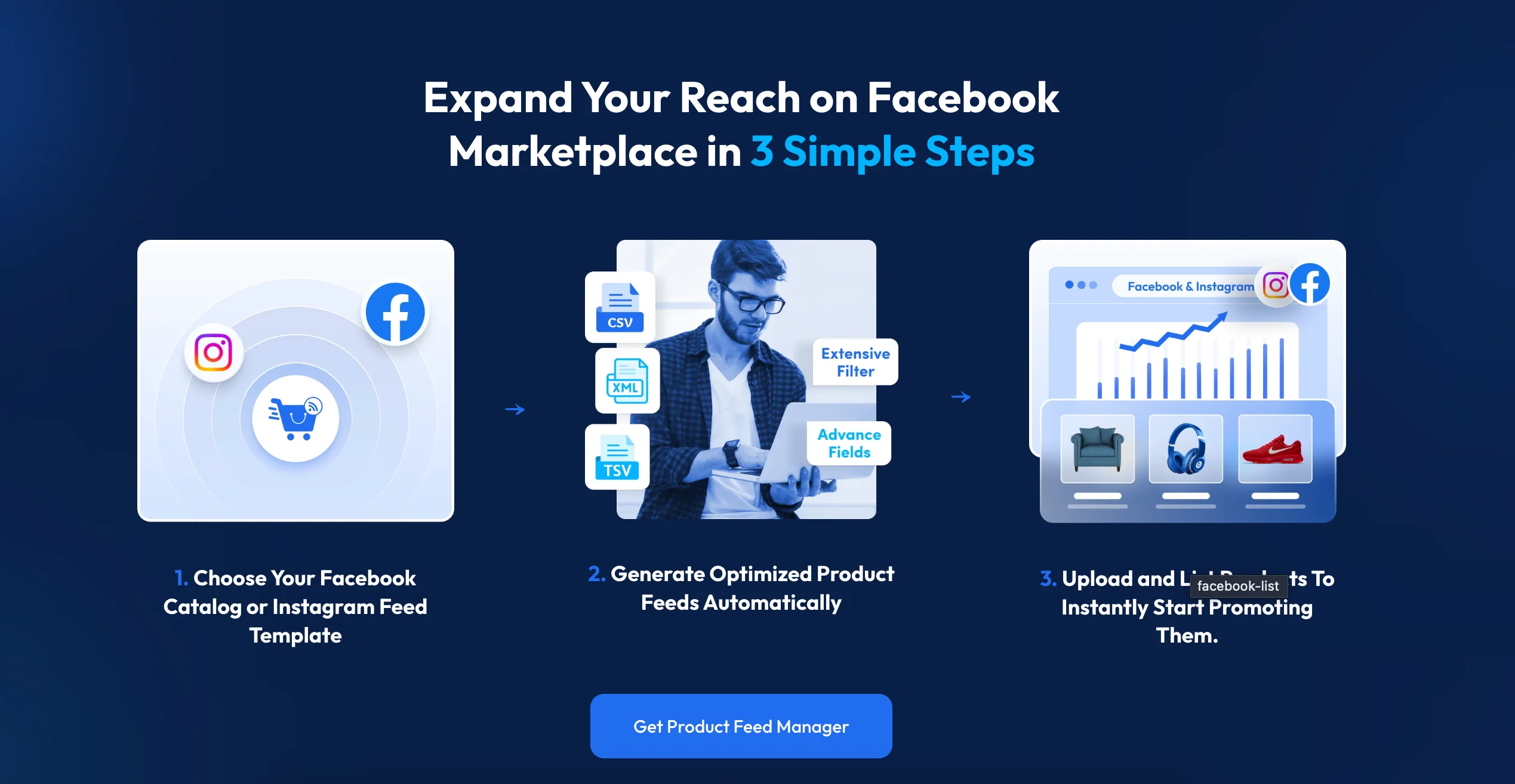
Entonces, ahora iré paso a paso y crearé un feed de productos en Facebook.
Genere feeds de productos de Facebook de WooCommerce
Primero, necesita generar un feed de productos de Facebook de WooCommerce.
Vaya a su panel de WordPress e instale Product Feed para Woocommerce. Luego active el complemento y configure la clave de licencia.
Paso 1: crea un nuevo feed para Facebook
Ahora, vaya al panel izquierdo y haga clic en el complemento. A continuación, busque el botón Agregar nuevo feed y haga clic en él.
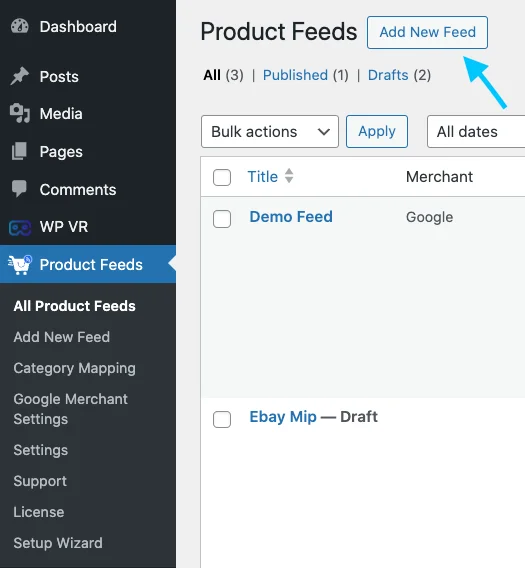
Esto lo llevará a la página de creación de feeds:
Ahora, esto es lo que debes hacer:
1. En la parte superior, verás un lugar para darle un título a tu feed. Continúe y nombre su feed.
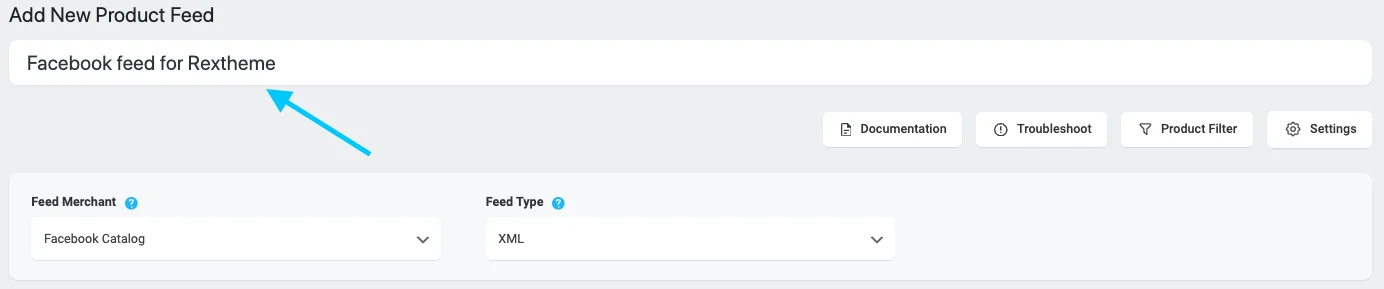
He llamado a mi feed "Feed de Facebook para Rextheme"
2. Justo debajo del título, encontrará un menú desplegable para elegir su comerciante preferido. Haga clic en Seleccionar en la opción de comerciante .
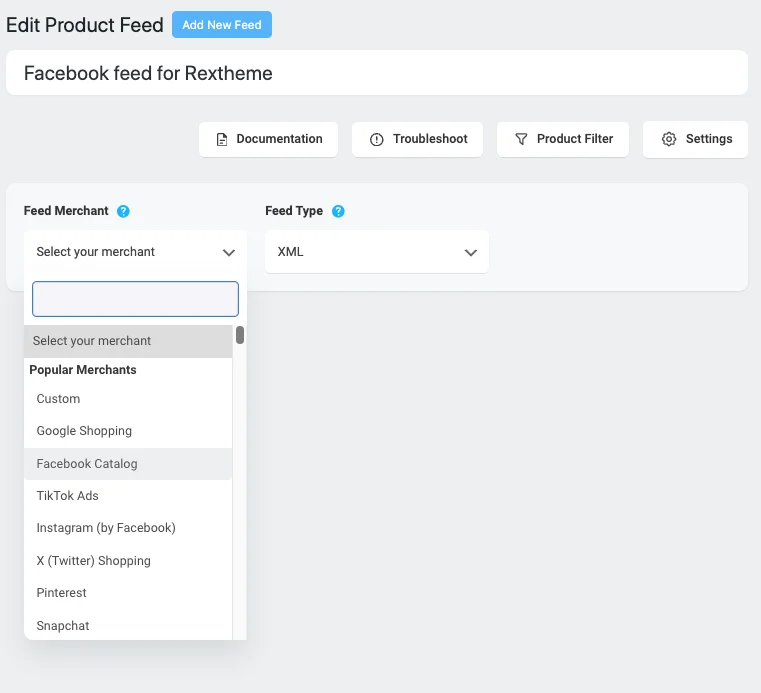
Haga clic en el botón desplegable Feed Merchant y elija su comerciante favorito de la lista o búsquelo en el cuadro.
Al desplazarte, encontrarás la opción de catálogo de Facebook. Haga clic en él y luego será el momento de elegir sus tipos de feed.
Obtendrá 2 tipos de alimentación:
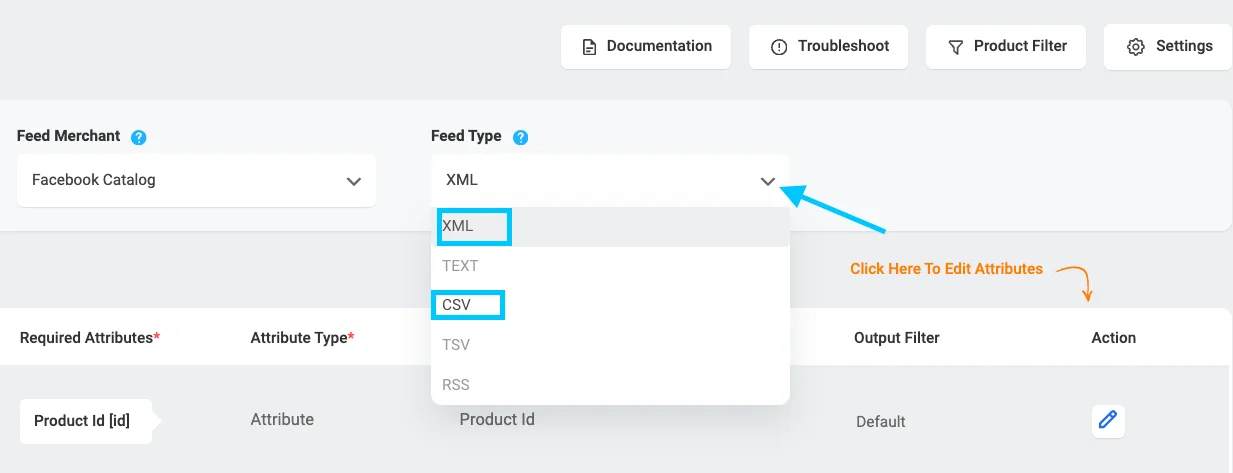
- XML : formato de archivo de texto que utiliza un lenguaje de marcado extensible.
- CSV : formato de archivo de texto que utiliza comas para separar valores y nuevas líneas para separar registros.
Una vez que haya seleccionado su comerciante, todos los atributos necesarios aparecerán a continuación.
Paso 2: Mapear los atributos de Facebook
Ahora debes conectar tus campos de productos de WooCommerce con los atributos de Facebook. El complemento hará la mayor parte del trabajo por usted al hacer coincidir los campos correctos.
Pero si desea ser sofisticado y personalizar aún más las cosas, puede usar el menú desplegable para conectar manualmente los campos usted mismo.
Paso 3: Mapear categorías de WooCommerce con categorías de Facebook
Entonces, una vez que esté seleccionado, verá que todos los atributos del registro se enumeran a continuación:
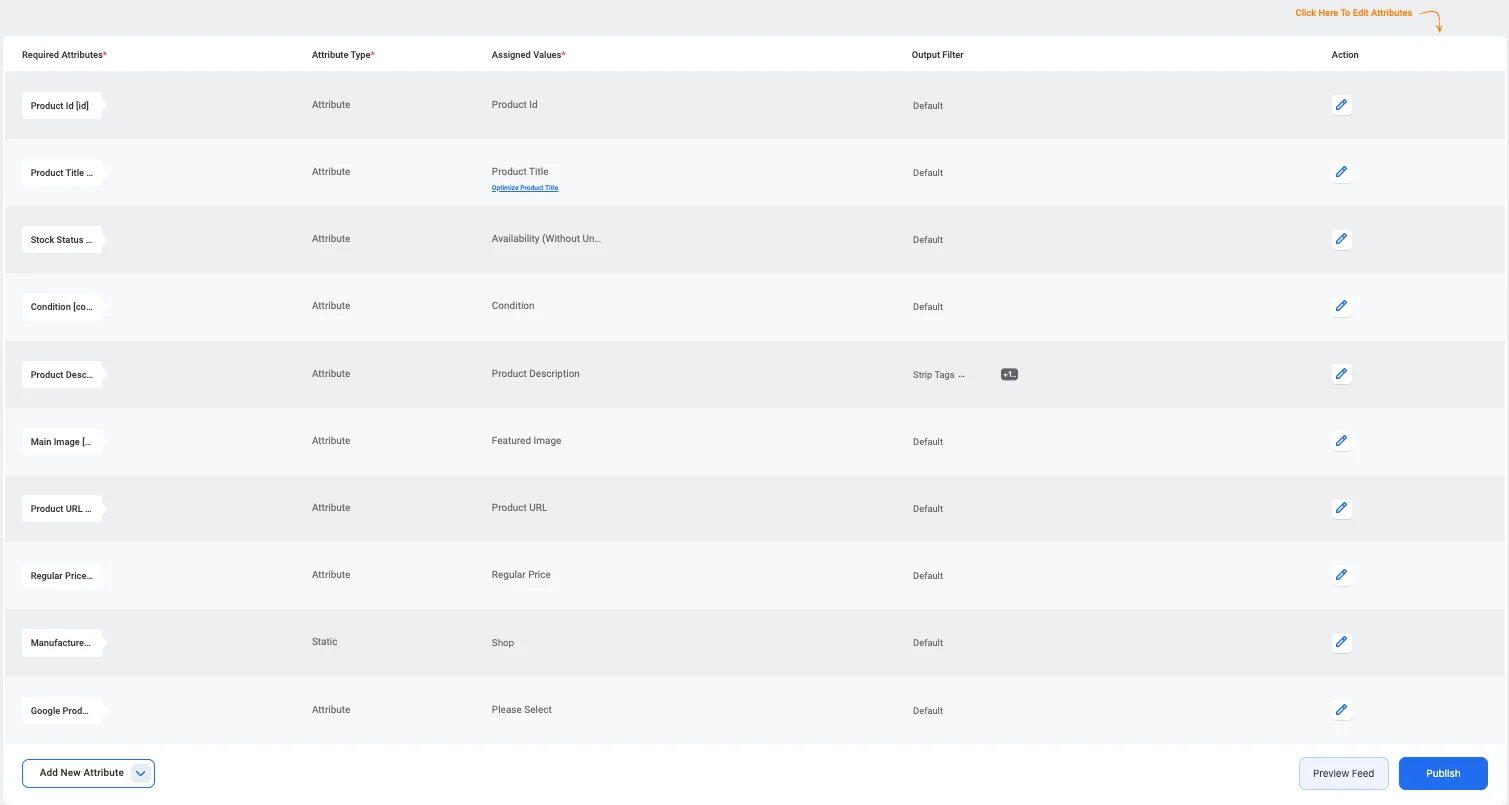
También encontrará que los atributos ya están configurados.
lo que tienes que hacer es asignar cualquier atributo no asignado con los datos de producto correctos ahora para Facebook.

Verá dos atributos para desasignar, el primero es fabricante o marca.
Ahora Facebook requiere que envíes un nombre de marca o GTL o MPM, si tienes algún valor de marca guardado en tu tienda Woocommerce.
simplemente puede seleccionar esta opción en este menú desplegable, pero si es el único fabricante no necesita cambiarla ya que ya está configurada como estática.
Ahora seleccione el botón editar a la izquierda.
Luego puede proporcionar el nombre de su empresa desde aquí:
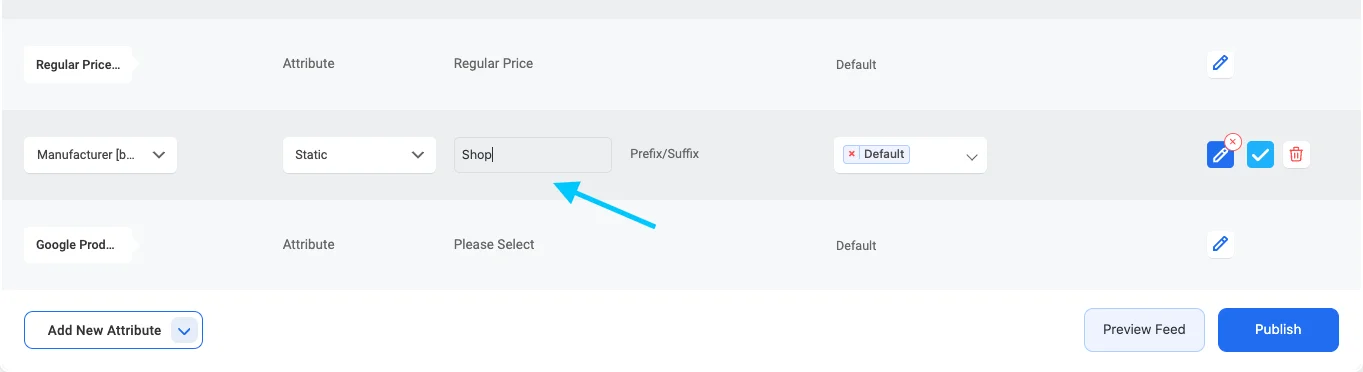
Luego haga clic en la marca correcta y se guardará.
Muy bien, ahora tienes que configurar la categoría de producto de Google.
Si se desplaza hacia abajo, encontrará el campo Categoría de producto de Google:
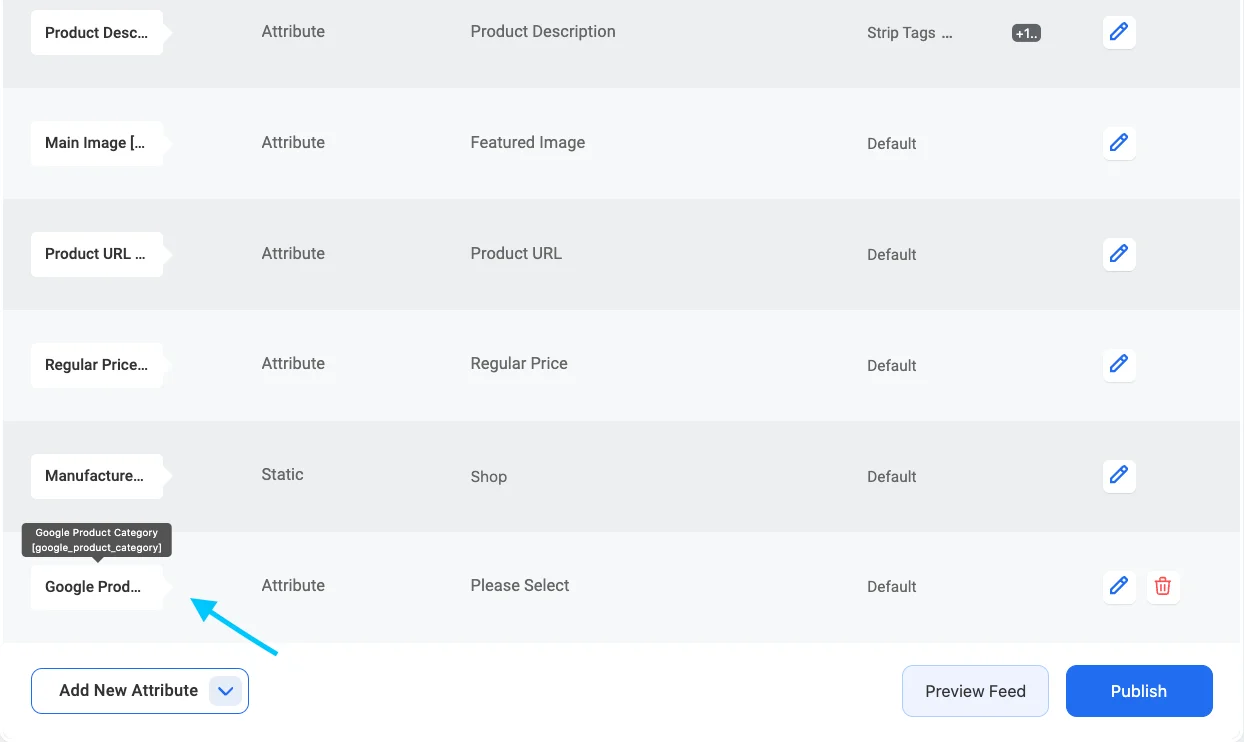
Ahora, completa todas las demás secciones y prepárate para compartir tu feed con el mundo.
Luego regrese a la parte superior de la página y presione el botón Publicar para publicar su feed.
Pero espera, ¡aún no está terminado!
A continuación, es hora de configurar la categoría de producto de Google.
Aplicación del mapeo de categorías:
Una vez que haya configurado una regla de asignación de categorías, puede hacer que funcione cuando cree un nuevo feed seleccionando el asignador de categorías que creó en "Valor para un atributo".
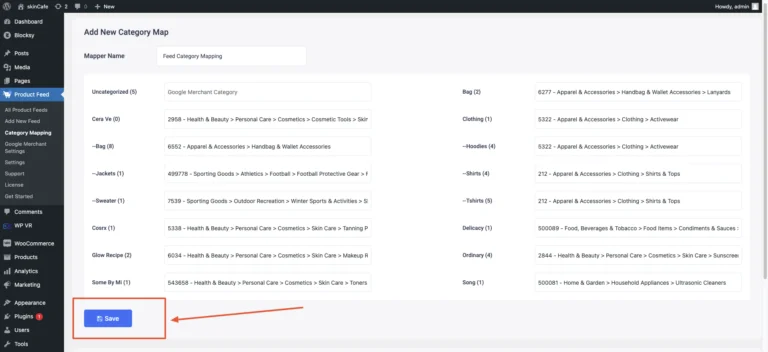
Primero, asegúrese de recordar el nombre del Mapper que guardó.
Haga clic en la opción "Valor" para el atributo llamado Categoría de producto de Google. Desplácese hacia abajo y verá los Mappers que creó.
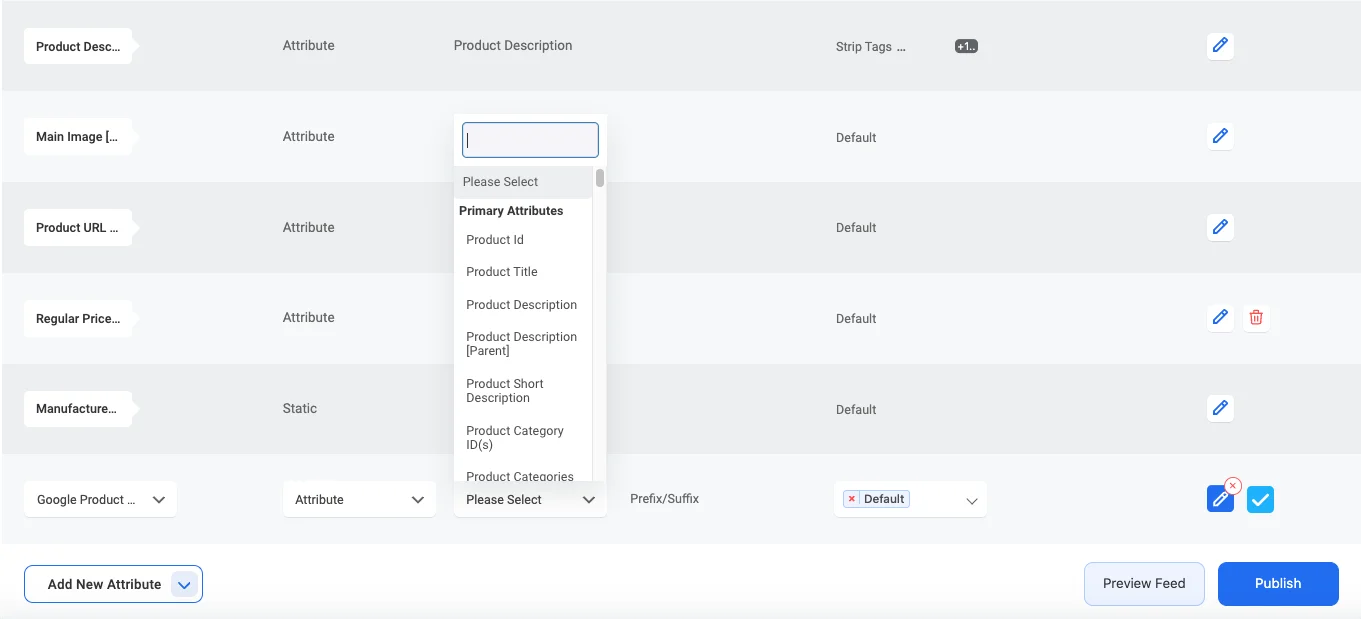
Elige el mapeador que necesitas. Para Google Shopping, debe utilizarlo como valor para el atributo Categoría de producto de Google.
A continuación, actualice el feed. Vuelva a la parte superior, vea el panel izquierdo y haga clic en el botón "Actualizar".
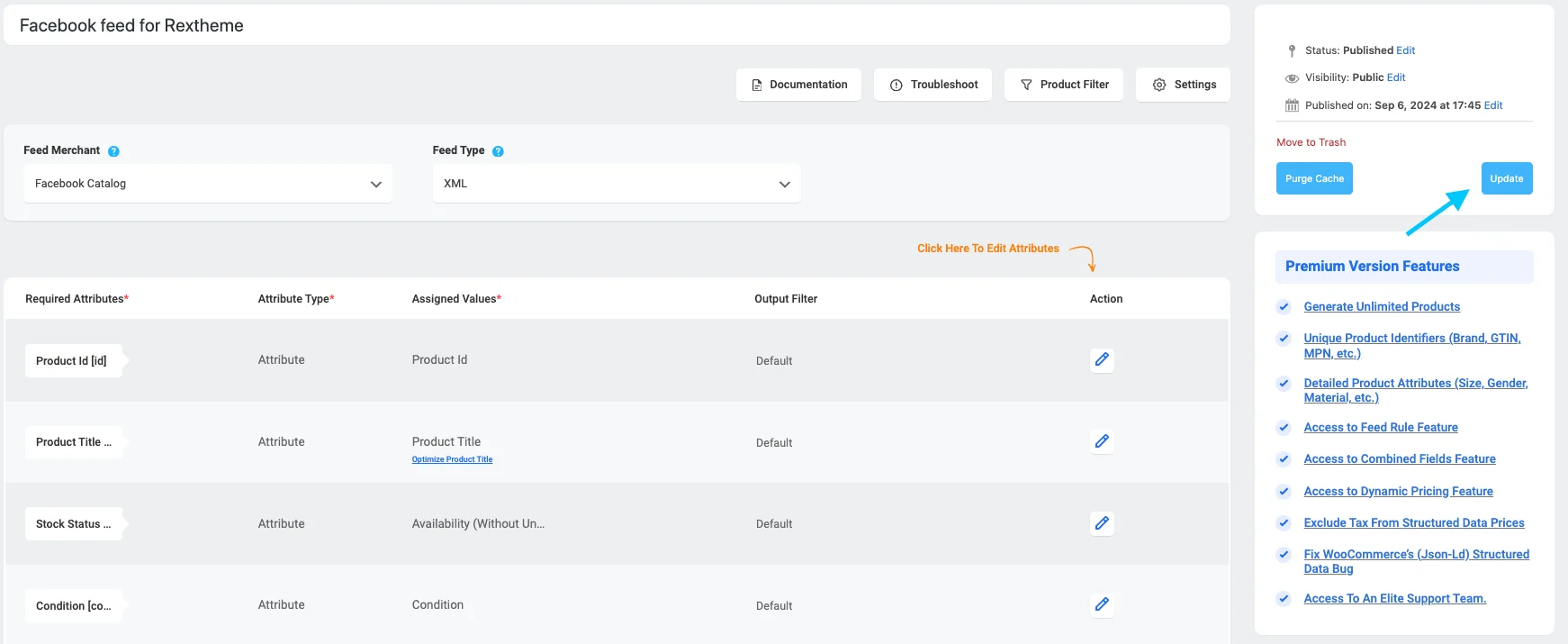
Ahora, cuando actualice el feed, verá el valor del atributo que utilizará el valor asignado según la categoría que asignó al producto.
¡Eso es todo! Ahora puedes seguir adelante y usarlo para crear un feed de productos perfecto para Facebook.
Pensamientos finales
Cuando configuras las tiendas de Facebook para WooCommerce, a las personas les resulta más fácil encontrar y comprar tus cosas.
Dado que la mayoría de las personas ya usan Facebook, se sentirán como en casa explorando sus productos en las Tiendas de Facebook.
Además, puedes chatear con los clientes en tiempo real usando Messenger y la sección de comentarios. Eso significa que puede aumentar la participación del cliente en su tienda.
Todo lo que necesita para elegir el complemento correcto y comenzar a generar su feed de productos de WooCommerce en Facebook. Si no desea buscar complementos, simplemente puede buscar el feed de productos de complementos más confiable para WooCommerce.
Espero que este artículo te haya ayudado a aprender más sobre los feeds de productos de Facebook de WooCommerce.
Si lo encontró útil, ¡deje un comentario y háganoslo saber!
Preguntas frecuentes (FAQ)
Pregunta frecuente 1: ¿Cómo puedo usar Facebook para la integración de WooCommerce?
-La integración de Facebook con WooCommerce puede mejorar enormemente sus capacidades de comercio electrónico. Comience instalando y activando el complemento "Facebook para WooCommerce" en su sitio de WordPress.
Una vez activada, conecte su cuenta de Facebook y cree una nueva página de Facebook o seleccione una existente para su negocio. A continuación, configure su catálogo de productos en Facebook Business Manager. Configure los ajustes de sincronización de productos en el complemento para garantizar que sus productos WooCommerce estén representados con precisión en Facebook.
Pregunta frecuente 2: ¿Cómo integro un sitio web con una página de Facebook?
Comience agregando complementos sociales de Facebook a su sitio web, como los botones Me gusta y Compartir, y la función Comentarios. Instale Facebook Pixel en su sitio para realizar un seguimiento y análisis completos. Implemente el inicio de sesión con Facebook para ofrecer a los usuarios un método de autenticación sencillo. Agregue el complemento de la página de Facebook para mostrar el feed de su página de Facebook directamente en su sitio web. Cree etiquetas Facebook Open Graph para sus páginas web para controlar cómo aparece su contenido cuando se comparte en Facebook.
